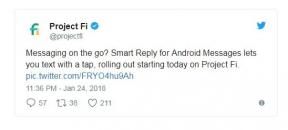Correction d'Adobe Acrobat: pages PDF apparaissant avec une couleur d'arrière-plan jaune
Miscellanea / / October 15, 2021
Les ordinateurs sont utilisés partout, tout comme les fichiers PDF. PDF signifie Portable Document Format et est une norme de l'industrie pour utiliser ce format lors du partage de fichiers sur Internet. Dans certains cas, en raison des paramètres internes de votre lecteur PDF, la couleur d'arrière-plan peut apparaître jaune, verte ou grise selon vos préférences. Voyons ci-dessous comment résoudre le problème si des pages PDF apparaissent avec une couleur de fond jaune sur votre ordinateur.
Récemment, de nombreuses personnes ont signalé que les pages pdf avaient un fond jaune lors de leur ouverture avec Adobe Acrobat Reader. Ce problème a été rencontré par de nombreuses personnes utilisant Windows ou Mac OS. Le problème est que le fichier qui était parfaitement bien le jour dernier a soudainement un fond jaunâtre.
Lorsque nous avons étudié ce problème, il semble qu'il s'agisse d'un bogue dans les mises à jour récentes d'Adobe Acrobat. Parce que le fichier semble n'avoir aucun problème, et lors de l'impression, il n'affiche aucune page jaune. Donc, dans cet article, voyons comment vous pouvez résoudre le problème.

Contenu des pages
-
Correction d'Adobe Acrobat: pages PDF apparaissant avec une couleur d'arrière-plan jaune
- Correctif 1: désactiver les paramètres d'accessibilité
- Correctif 2: essayez d'ouvrir le fichier à l'aide d'un autre programme
- Correctif 3: Attendez une mise à jour Adobe
- Correctif 4: Utilisation d'un navigateur Web Fichiers PDF
- Conclusion
Correction d'Adobe Acrobat: pages PDF apparaissant avec une couleur d'arrière-plan jaune
Si le fichier PDF que vous lisez rencontre des problèmes, il affichera la même erreur pour tout le monde. Cependant, de nombreux éditeurs ou programmes de visualisation PDF ont des paramètres personnalisés qui peuvent vous aider à modifier la couleur d'arrière-plan, mettre en évidence des textes et même prendre des notes à l'intérieur du fichier PDF. Vous trouverez ci-dessous quelques correctifs de dépannage que vous pouvez suivre pour résoudre facilement ce problème.
Correctif 1: désactiver les paramètres d'accessibilité
Il existe des paramètres d'accessibilité dans Adobe qui peuvent afficher des arrière-plans unis au lieu de l'arrière-plan d'origine du fichier pdf. Voyons comment vous pouvez le désactiver.
- Ouvrez le fichier pdf à l'aide d'Adobe Acrobat.
- Cliquez maintenant sur Modifier et sélectionnez Préférences.
- Sous l'onglet Accessibilité, cochez « Remplacer la couleur du document ».
- Assurez-vous également de cocher la case « Utiliser les schémas de couleurs Windows ».
- Fermez enfin l'application et rouvrez-la pour vérifier que le problème est résolu.
Bien que seules quelques personnes aient trouvé cette solution utile. Donc, si cela ne vous a pas résolu le problème, ne vous inquiétez pas, nous avons d'autres solutions.
Correctif 2: essayez d'ouvrir le fichier à l'aide d'un autre programme
Comme indiqué précédemment, le problème semble être lié aux dernières mises à jour d'Adobe Acrobat. Donc, pour vérifier ce fait, essayons d'ouvrir le fichier pdf à l'aide d'un autre programme.
Mais la plupart des navigateurs modernes sont capables d'ouvrir des fichiers Adobe PDF.
- Ouvrez votre navigateur préféré.
- Ouvrez maintenant l'emplacement du fichier pdf sur votre explorateur de fichiers.
- Faites simplement glisser et déposez le fichier dans le navigateur pour l'ouvrir.
Vérifiez s'il y a toujours un fond jaunâtre, sinon, vous devriez essayer d'utiliser cette méthode. Mais s'il y a un fond jaune, cela devrait signifier que le fichier lui-même a un fond jaune.
Annonces
Conseil: Vous pouvez cliquer avec le bouton droit sur le fichier pdf, sélectionner Ouvrir avec, puis sélectionner un navigateur pour ouvrir le fichier avec le navigateur. Si vous souhaitez ouvrir tous vos fichiers directement sur le navigateur, sélectionnez simplement un autre programme et sélectionnez un navigateur mais n'oubliez pas de cocher «Toujours utiliser».
Correctif 3: Attendez une mise à jour Adobe
Comme de nombreuses personnes sont confrontées à ce problème dans le monde, Adobe est bien conscient de ce problème. Vous devez donc vous attendre à une mise à jour du correctif pour résoudre le problème bientôt. Vous pouvez donc essayer d'attendre l'arrivée d'une mise à jour et d'ici là, vous pouvez temporairement utiliser un navigateur pour ouvrir vos fichiers pdf.
Bien que nous ne recommandons pas d'utiliser une version plus ancienne, car une version plus ancienne créera des problèmes de sécurité. La meilleure pratique maintenant serait d'attendre une mise à jour et lorsqu'elle sera disponible, Adobe la téléchargera et l'installera automatiquement pour vous en supposant que vous n'ayez pas désactivé les mises à jour automatiques.
Annonces
Correctif 4: Utilisation d'un navigateur Web Fichiers PDF
Comme déjà mentionné, vous pouvez utiliser des navigateurs comme Edge, Chrome ou Firefox pour ouvrir des fichiers pdf sans aucun problème. Bien que si vous êtes un utilisateur Adobe payant qui utilise des fonctions telles que l'édition de PDF ou la fusion, vous ne pourrez pas le faire sur le navigateur. Le navigateur ne peut que vous aider à visualiser le fichier PDF tel quel. De plus, vous ne pourrez pas non plus vérifier la signature numérique présente sur les fichiers pdf. Donc, si vous êtes une personne qui travaille principalement avec des fichiers pdf signés, ce n'est pas possible pour vous.
Bien que, si vous réfléchissez au problème, il n'a été émis qu'avec l'affichage de fichiers. Cela signifie que l'arrière-plan réel du fichier n'est pas jaunâtre. Donc, si vous envoyez les documents à d'autres, il y a de fortes chances qu'ils n'aient pas du tout le problème. Mais ne nous croyez pas sur parole. Essayez vous-même en envoyant une copie à l'un de vos collègues si vous êtes autorisé à l'envoyer.
Conclusion
Comme vous pouvez le voir, il n'y a pas de solutions rapides au problème des pages jaunes avec Adobe Reader. Bien que le problème se situe dans l'application elle-même, nous ne pouvons qu'attendre qu'Adobe publie la prochaine version mise à jour pour résoudre le problème. Après quelques recherches approfondies, nous avons également pu conclure que le problème peut également être trouvé sur d'autres produits Adobe, comme Photoshop par exemple. Jusque-là, vous ne devriez avoir aucun problème à utiliser un navigateur Web.
Articles Liés:
- Comment signer un PDF avec horodatage
- Correction: l'affichage de la voiture Android Auto se bloque ou ne fonctionne pas
- Comment réparer si Android Auto ne se connecte pas après une mise à jour récente
- Comment ouvrir des documents Word sans le logiciel Microsoft Word
- Correction: le PDF ne se convertira pas en Word